以前、Nexus 5X を復旧する方法を紹介しましたが、たくさんアクセスをいただいております。adb/fastboot のインストール方法に関しては別途検索してもらうように記載していましたが、折角なので adb や fastboot を利用できるようにする方法も本ブログで紹介しようと思います。
検索でここに来る人より Nexus 5X の 復旧のページから飛んできた人が多いと思いますが、Nexus 5X の復旧方法については以下の記事を参考にしてください。
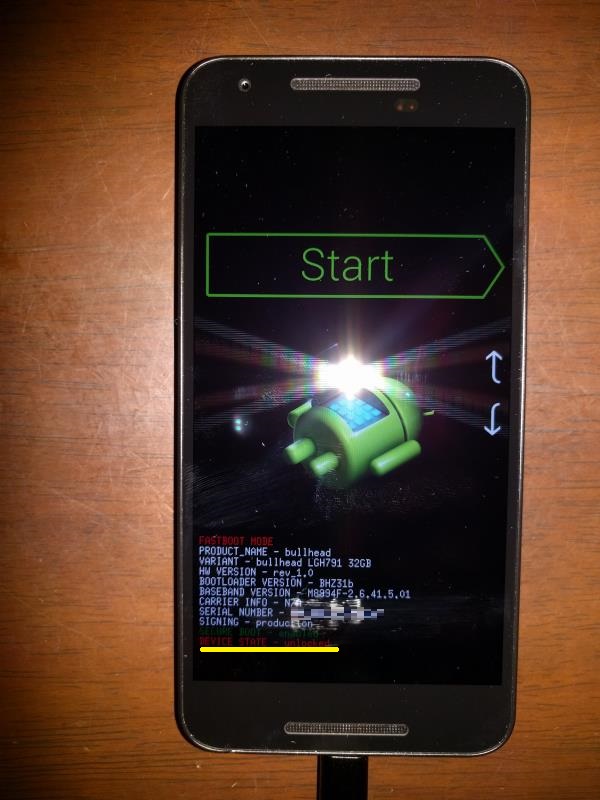
作業手順
大まかな作業手順は以下の通りです。
- SDK Platform Tools のダウンロード
- ダウンロードした zip の解凍
- 解凍したフォルダへパスを通す
- adb の動作確認
なお、当方で動作確認している OS は Windows 10 Pro です。
SDK Platform Tools のダウンロード
adb や fastboot を利用するために、Google が提供している Android のソフトウェア開発キットツール(SDK Platform Tools)をダウンロードする必要があります。 以下からダウンロードしてください。

リンクを開いたら、Download SDK Platform-tools for Windows をクリックします。
リンクをクリックすると、利用規約が開きますので「同意のチェックボックス」にチェックし、ダウンロードをクリックします。
ダウンロードが開始されます。
ダウンロードした zip の解凍
ダウンロードした SDK Platform Tools は zip で圧縮されています。これを適当な場所に解凍します。この例では C:\(C ドライブ)直下に解凍しています。adb と fastboot がありますね。
解凍したフォルダへパス(PATH)を通す
adb はコマンドプロンプトから操作します。adb.exe が先ほどダウンロード・解凍したフォルダの中に入っていますが、解凍しただけでは利用できません。コマンドプロンプトから adb.exe の場所がわからないからです。これをコマンドプロンプトに教えるために、環境変数を設定をする(PATH を通す)必要があります。
ドラッグアンドドロップでパスを設定できるツールを紹介しています。パスの設定に自信がない人はよかったら以下の記事も参考にしてください。

キーボードのWindows キー + R で出てきたダイアログに cmd と打ち、コマンドプロンプトを起動します。
コマンドプロンプトに以下のコマンドを入力します。C:\platform-tools は先ほどダウンロードした zip を解凍したパスです。
「成功:指定した値は保存されました」と出力されれば成功です。
exit と打って、コマンドプロンプトを終了します。(× ボタンで閉じてもよいです。)
adb の動作確認
新たに、キーボードのWindows キー + R で出てきたダイアログに cmd と打ち、再度コマンドプロンプトを起動します。
コマンドプロンプトを起動させたら、adb /? と打ってみます。
Installed as C:\platform-toos\adb.exe が表示されていれば、先ほどの設定によりパスが通っています。もしも、すでに adb.exe へのパスを複数設定している場合は、別のパスが表示されことがあります。(環境変数を順番に探して、先に adb.exe 見つかったパスが表示されます。)
以下の様に、「操作可能なプログラムまたはバッチ ファイルとして認識されていません」と表示される場合は、設定に失敗しています。
adb にパスが通っていれば、fastboot も利用できると思います。念のため以下のコマンドで確認して、エラーが出なければ成功しています。
ADB でスマホに接続できない
adb.exe や fastboot.exe へのパスは通っているのに、スマホと接続できない場合、PC に Andoroid スマホを認識させるための USBドライバ(Google USB Driver)が入っていない可能性があります。本記事のトップで紹介した 「Nexus5x の復旧記事」にて、コメントをいただきましたので追記します(2019/08/20)。
Windows 7 では Google USB Driver を入れないと PC がスマホを認識せず adb.exe や fastboot.exe や利用できません(Windows 8 も同様かもしれません)。Windows 10 であれば、おそらく Google USB Driver は不要だと思いますが、検証できる環境がないため断定はできません。試した方・うまく行った方からのコメントがいただけると助かります。
Google USB Driver のインストールは以下の公式が参考になります。(当方では環境がないため検証できていませんが、正しくはユニバーサルシリアルバスデバイスとして、Nexus5x などのスマホの型番を認識するはずです。)
https://developer.android.com/studio/run/oem-usb?hl=ja
Google USB Driver のダウンロードは以下からできると思います。
https://developer.android.com/studio/run/win-usb.html?hl=ja
PCがスマホを認識している場合:

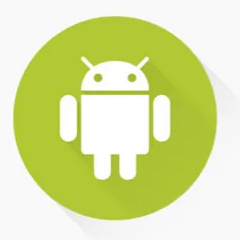

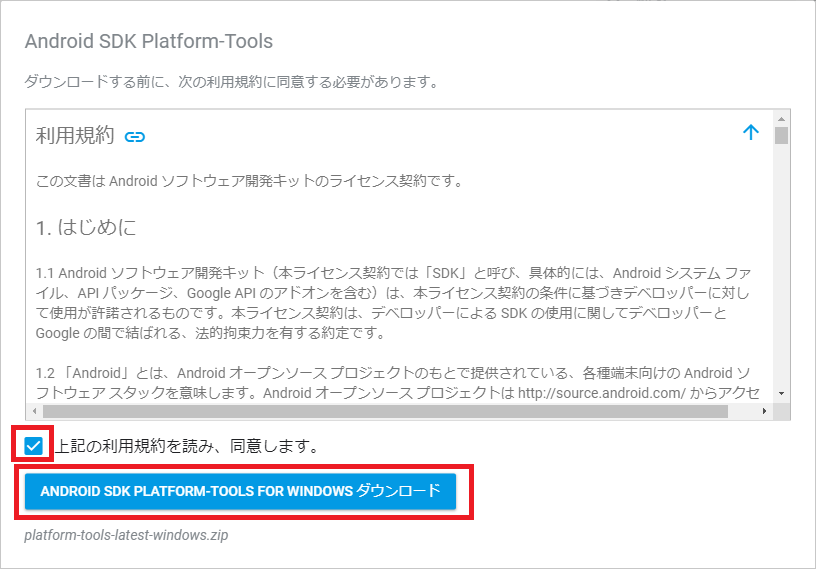
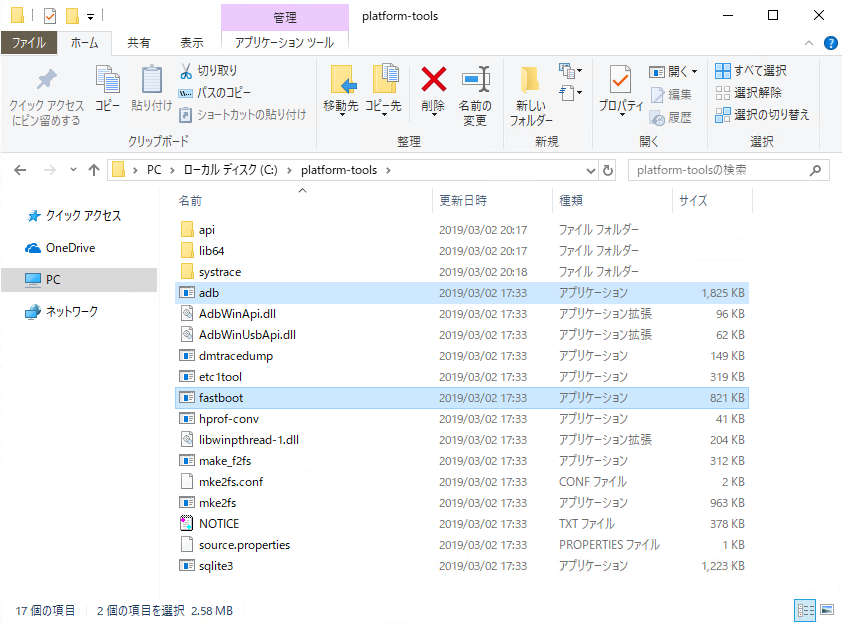
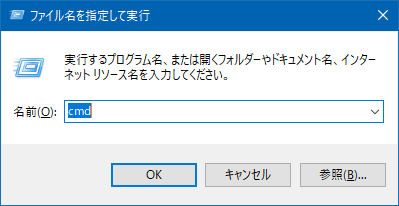
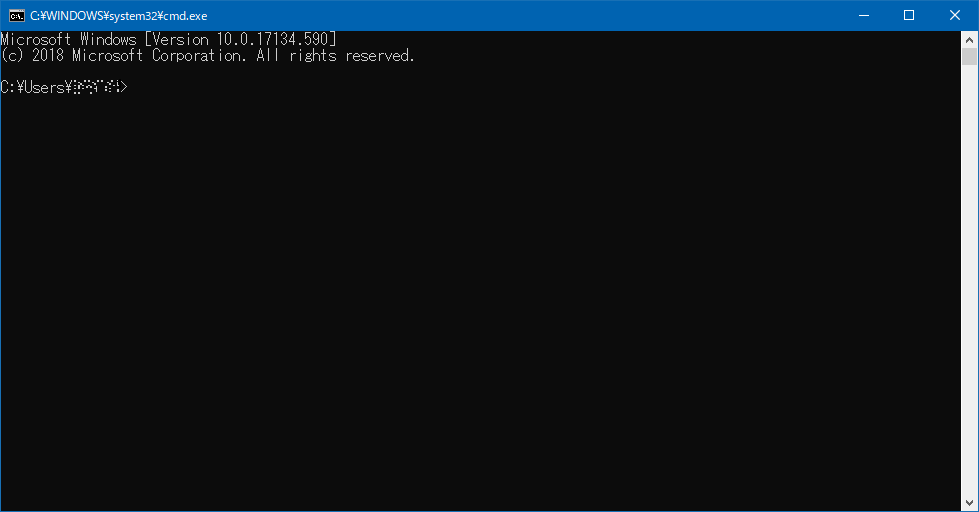



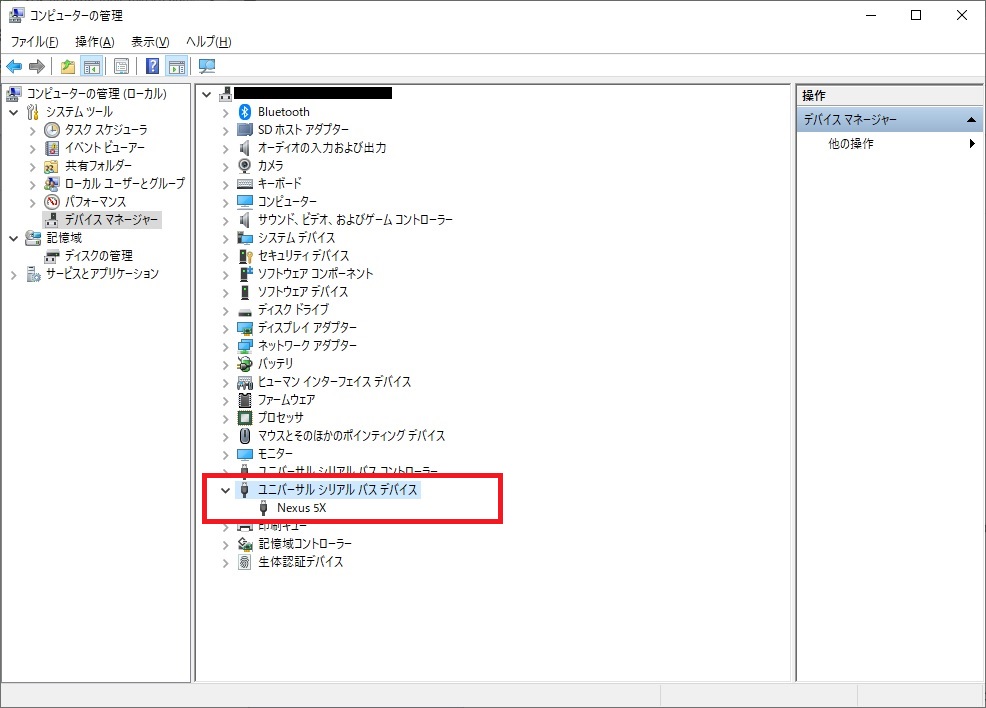
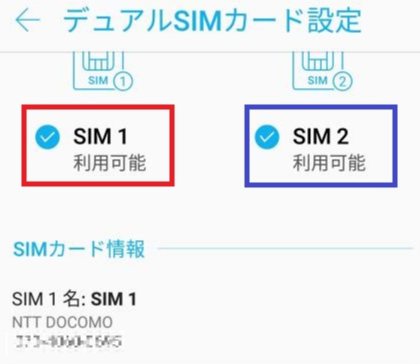
コメント